Movie Studio 13 Platinum 初心者におすすめの編集ソフト
動画編集初心者におすすめ Movie Studio 13 Platinum
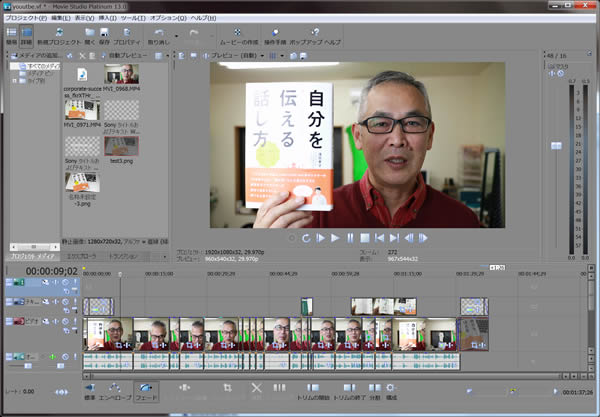
Windows環境で市販されている動画編集ソフト、機能は大差はありません。
私はmac FinalCutをメインの編集で使用しています。またWindowsと兼用するのであればAdobe premire CCを編集で使っています。
Adobe Premiere CS5.5の使い方の動画マニュアルも作成しました。 ソフトウェアは毎年バージョンアップがあるのですが、毎年マニュアルをアップデートするほど体力はないです・・。
しかし、Windowsユーザー、初心者にお勧めする動画編集ソフトにadobe premireはやや敷居が高いかもしれません。
premireじゃ機能が豊富なのですが、その分、多種多様な機能を覚えないといけません。
必要充分の機能で、買ったその日から使いこなせるソフトウェアとしてMovie Studio 13 Platinumをお勧めします。
Movie Studio 13 Platinumをおススメする理由
理由は4つです。
1:操作が快適 比較的に軽く動く
2;ほとんどの必要充分な機能が備わっている
3:必要充分な機能は付属の解説本でわかる。
4:いまなら半額キャンペーンで安い
実際 つかえるの?どうなの?という事もあるので、私も自腹購入し、試して見た結果の感想です。
初心者でyoutubeに動画をアップしたいという方、movie makerでは物足りないという人
であれば十分満足のいく機能があります。
ただし、これから動画を極めたいという意思の方は、始めからadobe premireをお勧めします。
解説書が付いています。
Movie Studio 13 は、Sonyが開発したソフトウェアです。上位ソフトには「Vegas」という編集ソフトがあります。販売はソースネクスト社。
スタンダード版とPlatinum Suiteとソフトの違いがありますが、比較表はこちら おすすめは解説本のついたPlatinumです。
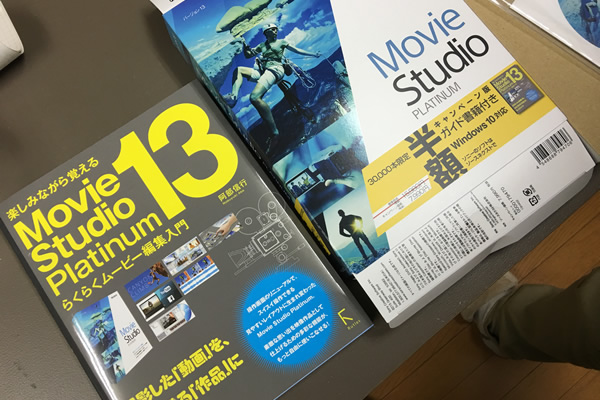
Movie Studio 13 Platinumには、ビデオ編集、解説本の第一人者 阿部信行氏のマニュアル本が付いています。
このマニュアルが付いているからこそ、このソフトをおすすめしているといってもいいでしょう。
まずは、このマニュアルを熟読してください。
参照:ビデオ機材 編集ソフトに迷ったらこれを読め
Movie Studio 13のサンプル
カメラはCANON EOS M3を使用 BGMはaudioblocksからダウンロードしています。
タイムラインの基本編集 テキスト挿入 映像の差し込み 画像きりかえ(エフェクト) 映像のエフェクトを編集で行なってます。
インストールから、解説本を読みながら2時間ほどでYoutubeにアップロードしました。
解像度は1920X1080 24fps フルHD画像です。
このレベルの動画作成であれば、充分このソフトで編集可能です。
編集はできるだけ時間をかけずに行ないたい物です。そのためにも、簡単に操作できるソフトウェアは一つ用意することお勧めします。
ビデオ編集の基本 トリミング操作
撮影したビデオのいらない部分を削る操作をトリミングといいます。ビデオ編集はトリミング、分割を行なう事が基本。MovieStudioでの基本操作を動画マニュアルにしました。解説本の補足です。
サンプルムービーも、トリミングを行なった後、画像挿入、テキスト挿入 BGM挿入を行なっているだけです。
操作自体はなんら難しいことをしておりません。
ただいまキャンペーンで半額中!
ウェブデモの集客サービス
単発相談から6か月の顧問契約まで、4つの基本メニューを用意しています。
おすすめコンテンツ
-
 1
1 -
動画マーケティングとは? 第1回 (全4回)
動画マーケティングとは何なのか? 動画マーケティングのカテゴリーには多くの記事を ...
-
 2
2 -
アニメーションをパソコンだけで自分で作る方法
アニメーション制作サービスの内容を変更いたしました 弊社ではアニメーションの制作 ...
